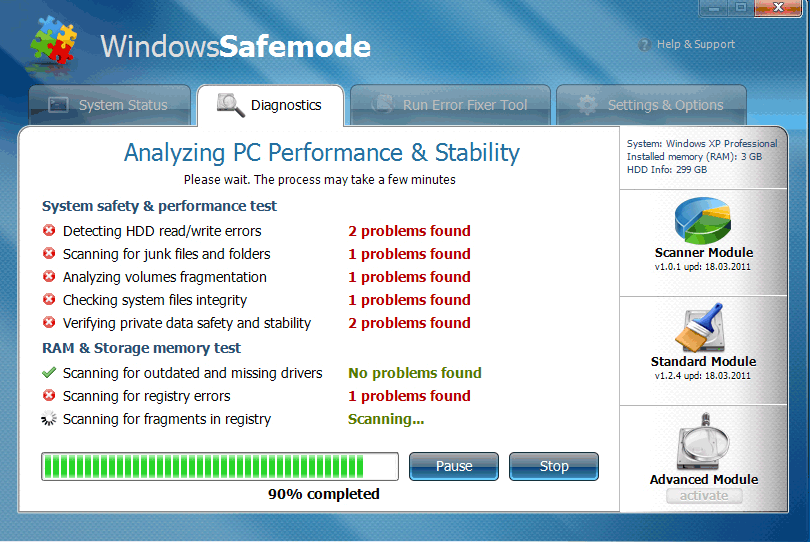Finestre Safemode non è la stessa della modalità provvisoria di Windows. Infatti, è un programma rouge di Windows, falsamente pubblicizzato per proteggere il sistema quando in realtà non ha alcuna capacità di rilevare un errore, o fissaggio per quella materia. E 'creato per rubare i soldi da voi.
Ecco cosa 'Modalità provvisoria’ e 'Windows Safemode’ sono. E 'utile conoscere la differenza come si può risparmiare un sacco di guai:
Modalità provvisoria di Windows
Modalità provvisoria è semplicemente una opzione di default in Windows che consente di risolvere il computer se avete un problema tecnico. Ti dà una mano per determinare dove il problema potrebbe essere provenienti da.
Come da Windows.microsoft.com:
→ 'Modalità provvisoria è un'opzione di risoluzione dei problemi per Windows che avvia il computer in uno stato limitato. Solo i file di base ei driver necessari per l'esecuzione di Windows vengono avviati. Le parole Modalità provvisoria appaiono negli angoli del monitor per identificare la modalità di Windows che si sta utilizzando.’
In aggiunta, il Modalità provvisoria da Windows è gratuito. Non viene utilizzato per eseguire la scansione del sistema per errori e non genera avvisi.
Finestre Safemode
Anzi, Finestre Safemode non ha nulla a che fare con Microsoft Windows e di sicurezza. Si tratta di un nuovo malware che viene pubblicizzato sul Web come software anti-virus, ingannando l'utente ignaro con il suo nome.
'Windows Safemode’ si installa tramite siti Web dannosi e Trojan. Se viene visualizzato uno dei seguenti messaggi, e fare clic su di esso, Finestre Safemode si installerà sul vostro computer senza il vostro consenso. Alcuni di questi messaggi possono essere:
- Windows ha rilevato un errore di indice di file causato da settori di avvio problema. Installare il software consiglia di fissare errore rilevato.
- Installare il software di Windows Safemode (raccomandato).
- Windows ha rilevato un problema del disco rigido.
Una volta installato, 'Windows Safemode’ inizierà l'esecuzione di scansioni falso e avviare la visualizzazione di falsi avvisi contenenti ortografia evidente e gli errori grammaticali.
Gli avvisi di solito affermano che Windows ha rilevato un errore e acquistare la versione completa di 'Windows Safemode’ è l'unico modo per risolvere il problema. Sarete quindi indirizzati a un sito web, dove vi verrà chiesto di compilare le informazioni di pagamento, completare il processo di pagamento e quindi riceverà nulla, considerando che i creatori del malware riceve tutti i dati di cui hanno bisogno.
Il 'Windows Safemode’ non va bene per il vostro sistema anche perché può impedire ad altri programmi in esecuzione. Si può essere reindirizzati a siti web o di non essere in grado di accedere a Internet a tutti.
Da 'Windows Safemode’ è nuovo malware, suo potenziale nocivo completo non è stato ancora esplorato. Così, rimanete sintonizzati.
Preparazione prima di rimuovere .
Prima di avviare il processo di rimozione effettiva, si consiglia di effettuare le seguenti operazioni di preparazione.
- Assicurarsi di avere le istruzioni sempre aperta e di fronte ai vostri occhi.
- Fare un backup di tutti i file, anche se potrebbero essere danneggiati. È necessario eseguire il backup dei dati con una soluzione di backup su cloud e assicurare i vostri file contro qualsiasi tipo di perdita, anche dalle più gravi minacce.
- Siate pazienti in quanto ciò potrebbe richiedere un po '.
- Cerca malware
- Correggi i registri
- Rimuovere i file dei virus
Passo 1: Scansione per utensili con SpyHunter Anti-Malware



Passo 2: Pulire eventuali registri, creato da computer.
I registri di solito mirati di macchine Windows sono i seguenti:
- HKEY_LOCAL_MACHINE Software Microsoft Windows CurrentVersion Run
- HKEY_CURRENT_USER Software Microsoft Windows CurrentVersion Run
- HKEY_LOCAL_MACHINE Software Microsoft Windows CurrentVersion RunOnce
- HKEY_CURRENT_USER Software Microsoft Windows CurrentVersion RunOnce
È possibile accedere aprendo l'editor del registro di Windows e l'eliminazione di tutti i valori, creato da lì. Questo può accadere seguendo la procedura sotto:


 Mancia: Per trovare un valore virus creato, è possibile fare clic destro su di esso e fare clic su "Modificare" per vedere quale file è impostato per funzionare. Se questa è la posizione file del virus, rimuovere il valore.
Mancia: Per trovare un valore virus creato, è possibile fare clic destro su di esso e fare clic su "Modificare" per vedere quale file è impostato per funzionare. Se questa è la posizione file del virus, rimuovere il valore.Passo 3: Trova i file dei virus creati da sul tuo PC.
1.Per Windows 8, 8.1 e 10.
Per i sistemi operativi Windows più recenti
1: Sulla vostra stampa della tastiera + R e scrivi explorer.exe nel Correre casella di testo e quindi fare clic sul Ok pulsante.

2: Clicca su PC dalla barra di accesso rapido. Questo è di solito una icona con un monitor e il suo nome è o "Il mio computer", "Il mio PC" o "Questo PC" o quello che hanno chiamato.

3: Passa alla casella di ricerca in alto a destra sullo schermo del tuo PC e digita "FileExtension:" e dopo di che digitare l'estensione del file. Se siete alla ricerca di eseguibili dannosi, Un esempio può essere "FileExtension:exe". Dopo aver fatto che, lasciare uno spazio e digitare il nome del file si ritiene che il malware si è creato. Ecco come si può essere visualizzato se è stato trovato il file:

NB. We recommend to wait for the green loading bar in the navigation box to fill up in case the PC is looking for the file and hasn't found it yet.
2.Per Windows XP, Vista, e 7.
Per i sistemi operativi Windows meno recenti
Nei vecchi sistemi operativi Windows l'approccio convenzionale dovrebbe essere quello efficace:
1: Clicca sul Menu iniziale icona (di solito sulla vostra in basso a sinistra) e quindi scegliere il Ricerca preferenza.

2: Una volta visualizzata la finestra di ricerca, scegliere Altre opzioni avanzate da l'assistente di ricerca. Un altro modo è cliccando su Tutti i file e le cartelle.

3: Dopo di che tipo il nome del file che si sta cercando e fare clic sul pulsante di ricerca. Questo potrebbe richiedere un certo tempo dopo il quale verranno visualizzati i risultati. Se avete trovato il file dannoso, è possibile copiare o aprire la sua posizione da pulsante destro del mouse su di essa.
Ora si dovrebbe essere in grado di scoprire qualsiasi file in Windows, purché sia sul disco rigido e non è nascosto via software speciale.
FAQ
What Does Trojan Do?
Il Trojan è un programma informatico dannoso progettato per disturbare, danno, o ottenere un accesso non autorizzato ad un sistema informatico.
Può essere utilizzato per rubare dati sensibili, ottenere il controllo di un sistema, o avviare altre attività dannose.
I trojan possono rubare le password?
Sì, Trojan, come , può rubare le password. Questi programmi dannosi are designed to gain access to a user's computer, spiare le vittime e rubare informazioni sensibili come dati bancari e password.
Can Trojan Hide Itself?
Sì, può. Un Trojan può utilizzare varie tecniche per mascherarsi, compresi i rootkit, crittografia, e offuscazione, per nascondersi dagli scanner di sicurezza ed eludere il rilevamento.
È possibile rimuovere un Trojan tramite il ripristino delle impostazioni di fabbrica?
Sì, un Trojan può essere rimosso ripristinando le impostazioni di fabbrica del dispositivo. Questo perché ripristinerà il dispositivo al suo stato originale, eliminando qualsiasi software dannoso che potrebbe essere stato installato. Tenere presente, che esistono Trojan più sofisticati, che lasciano backdoor e si reinfettano anche dopo il ripristino delle impostazioni di fabbrica.
Can Trojan Infect WiFi?
Sì, è possibile che un trojan infetti le reti WiFi. Quando un utente si connette alla rete infetta, il Trojan può diffondersi ad altri dispositivi connessi e può accedere a informazioni sensibili sulla rete.
I trojan possono essere eliminati?
Sì, I trojan possono essere eliminati. Ciò viene in genere eseguito eseguendo un potente programma antivirus o antimalware progettato per rilevare e rimuovere file dannosi. In alcuni casi, potrebbe anche essere necessaria la cancellazione manuale del Trojan.
I trojan possono rubare i file?
Sì, I trojan possono rubare file se sono installati su un computer. Questo viene fatto consentendo al autore di malware o utente per ottenere l'accesso al computer e quindi rubare i file memorizzati su di esso.
Quale anti-malware può rimuovere i trojan?
Programmi anti-malware come SpyHunter sono in grado di scansionare e rimuovere i trojan dal tuo computer. È importante mantenere aggiornato il tuo anti-malware e scansionare regolarmente il tuo sistema alla ricerca di software dannoso.
I trojan possono infettare USB?
Sì, I trojan possono infettare USB dispositivi. Trojan USB in genere si diffondono tramite file dannosi scaricati da Internet o condivisi tramite e-mail, allowing the hacker to gain access to a user's confidential data.
Informazioni sulla ricerca
I contenuti che pubblichiamo su SensorsTechForum.com, questa guida alla rimozione inclusa, è il risultato di ricerche approfondite, il duro lavoro e la dedizione del nostro team per aiutarti a rimuovere il problema specifico del trojan.
Come abbiamo condotto la ricerca su ?
Si prega di notare che la nostra ricerca si basa su un'indagine indipendente. Siamo in contatto con ricercatori di sicurezza indipendenti, grazie al quale riceviamo aggiornamenti quotidiani sulle ultime definizioni di malware, compresi i vari tipi di trojan (porta sul retro, downloader, Infostealer, riscatto, eccetera)
Inoltre, la ricerca dietro la minaccia è supportata da VirusTotal.
Per comprendere meglio la minaccia rappresentata dai trojan, si prega di fare riferimento ai seguenti articoli che forniscono dettagli informati.